外付けSSDを作ってMacに接続したいけど、
一体どうすればいいんだろう?
自作もしたことないし、
S-ATAとかよくわかんないしどうすればいんだろう?

今日はそんなあなたでも
簡単に外付けSSDをつくる方法をご紹介します。
僕も初めはどうやって作るのか?
ケースは何を選んだらいいのかよくわからなかったのですが
そんな僕でも、本当に簡単に作れましたので
安心してご覧ください。
[ad#adsense1]用意するもの
用意するものはこの2つです。
詳しいことを抜きにして、
それぞれのリンクにオススメのものを貼っていますので
そちらを購入していただければ間違い無いです。
SSDは僕はこれの古いタイプのものを使っていました。
今は最新のものが、僕の買った時よりも安く手に入るのでうららましいです。
HDDケースはまさにこれを買いました。
電源不要・必要なケーブルも入っているのでバッチリです。
[ad#adsense2]さあ外付けSSDの組み立てだ!
それではSSDを組み立てていきましょう。
ちなみにSSDは普通に箱から取り出せばOKですが、
僕は使っていないWindowsのパソコンに使っていたので
そこから取り出しました。

ワンダーコアと比べてわわかるかなりの大きさのパソコンです。
もう二度とこんな大きいパソコンを買うことはないでしょう(笑)

中からサムスンのSSDを取り出しました。
これを今度はケースに入れます。

ケースは先ほどもオススメしたこちらを使います。
玄人志向というメーカーですが、
素人が使っても大丈夫ですので安心してください。

中身は説明書とケーブルです。
箱にも使い方が書いていますが、
SSDをはめるだけです。

これがケースです。
特に難しそうな作りでもないですよね?

ここにSSDを接続すればいいわけです。

緑のところにうまく噛み合わさるように
カッチとはめるだけです。

蓋をしてケーブルをつないで、
パソコンにつなぐだけです。
ちなみにWindowsがすでにインストールされたPCでも
中身をMacで見ることができました。
ということで、
外付けSSDの作り方は以上になります。
思ってた以上に簡単ではないでしょうか?
あなたも興味があったらやってみてくださいね。
[ad#adsense3]

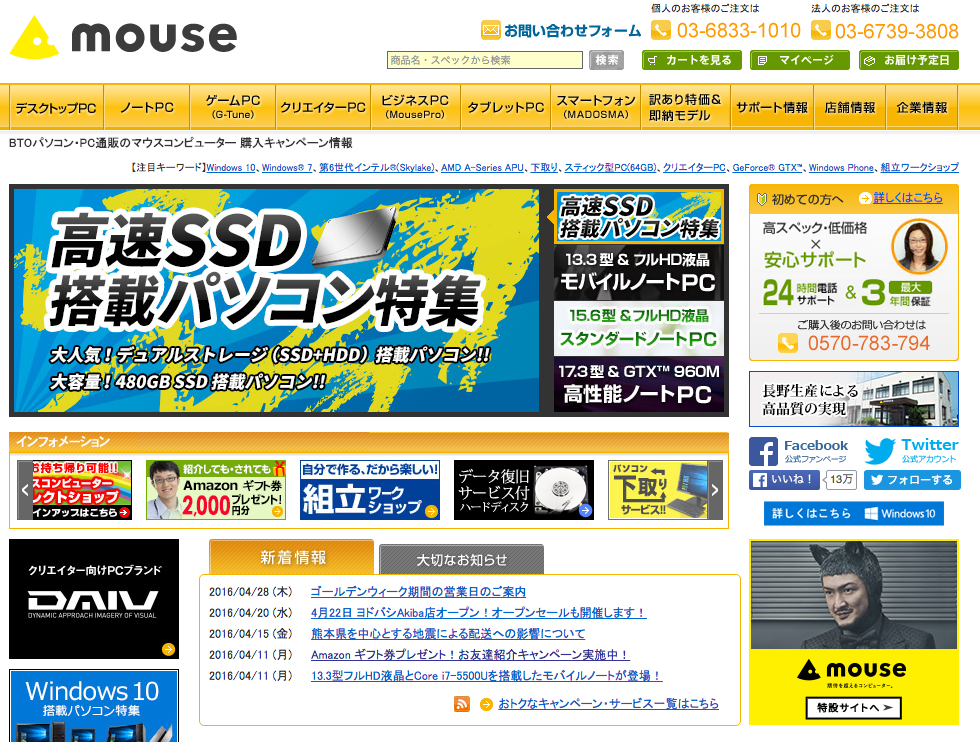
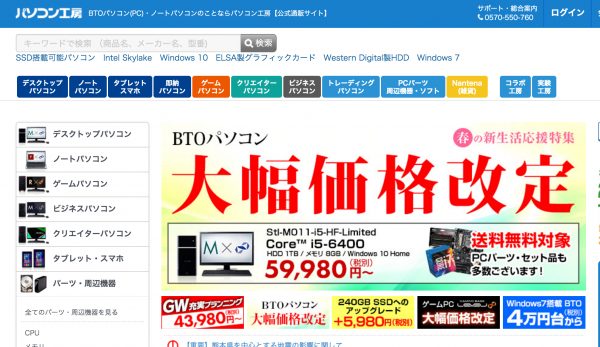

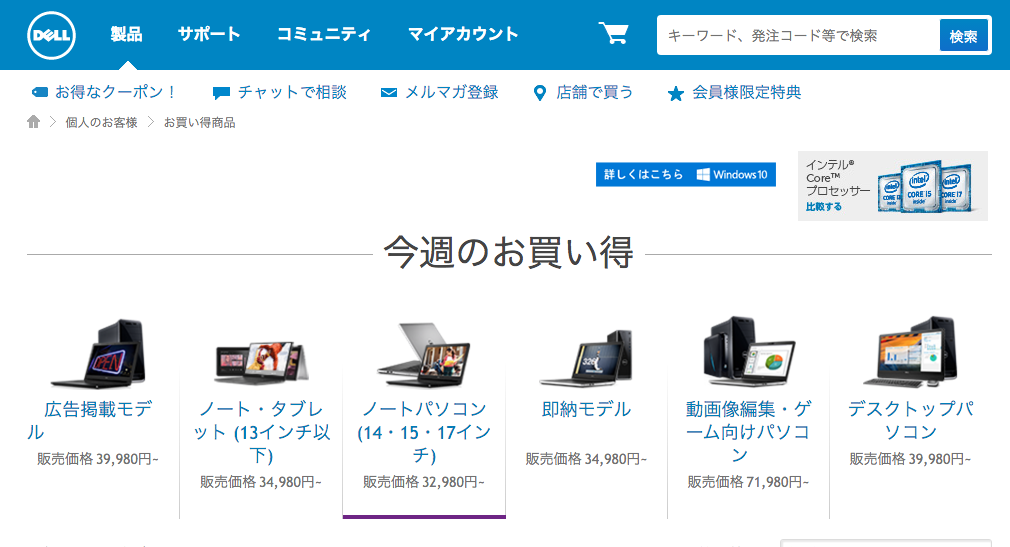

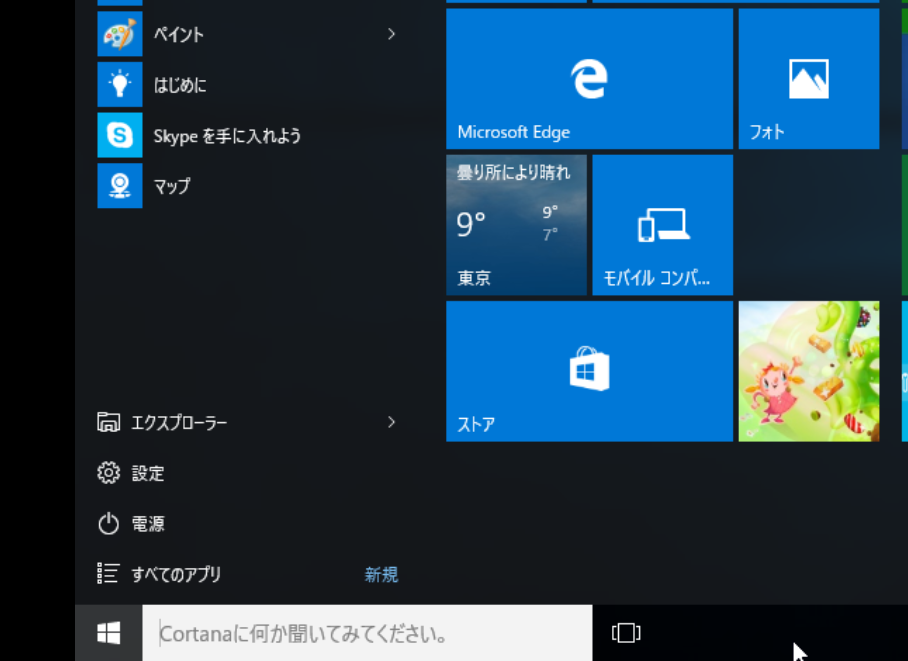











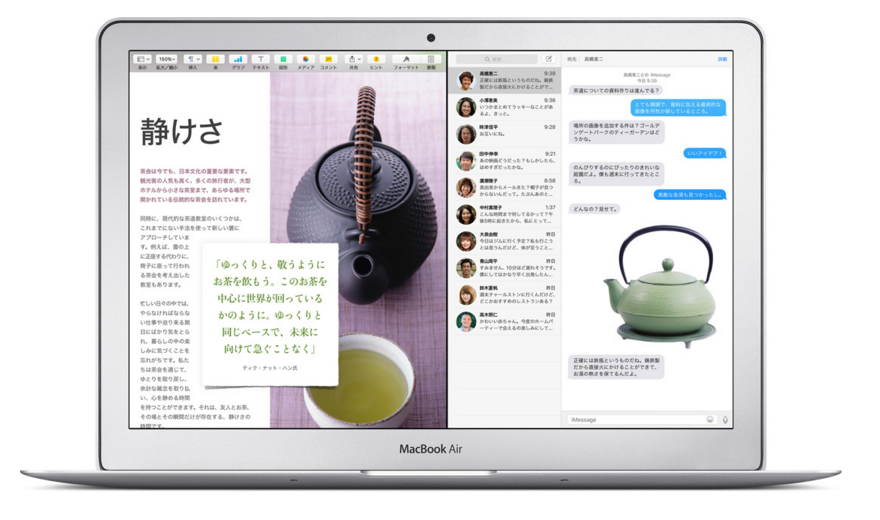



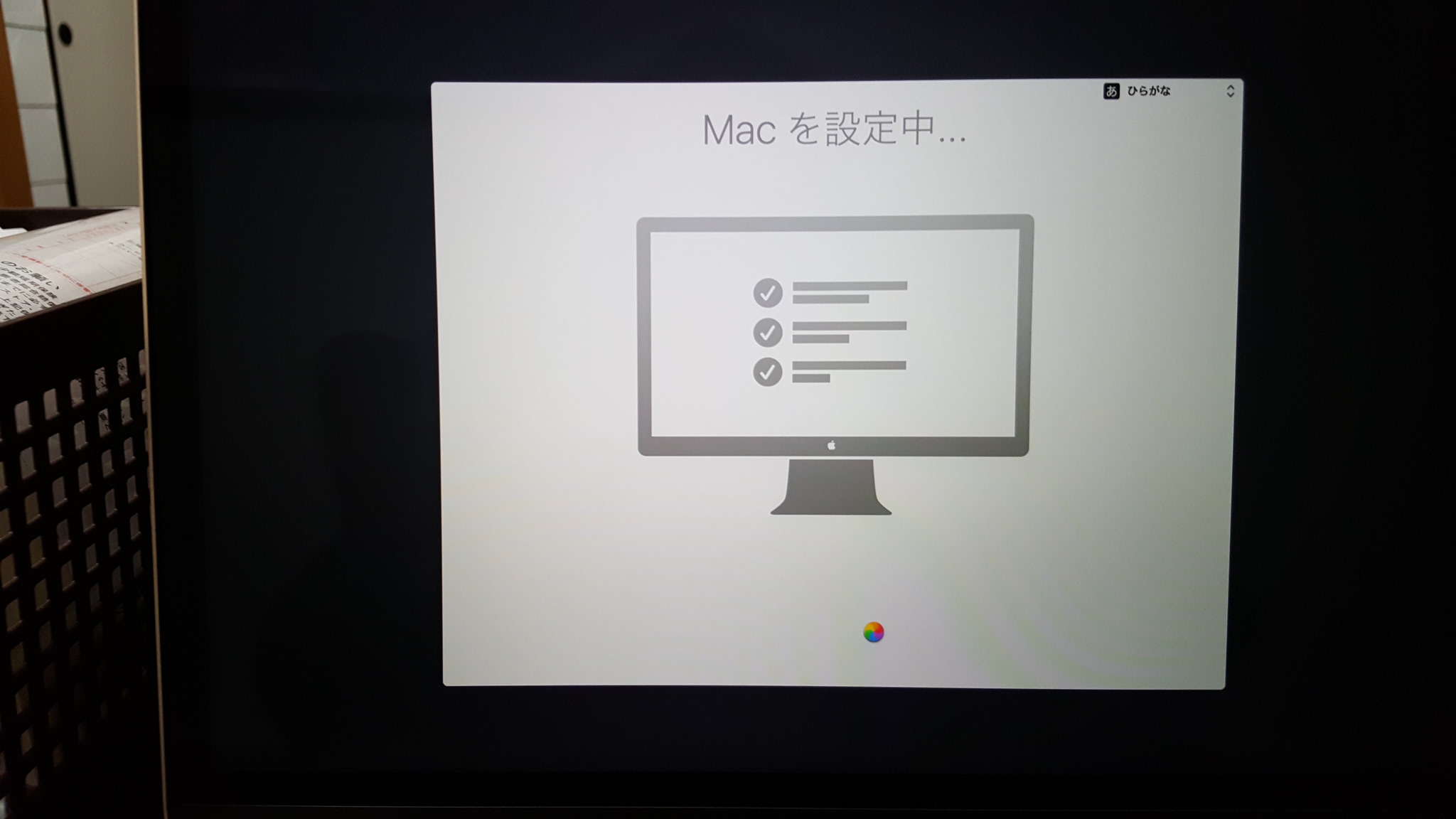

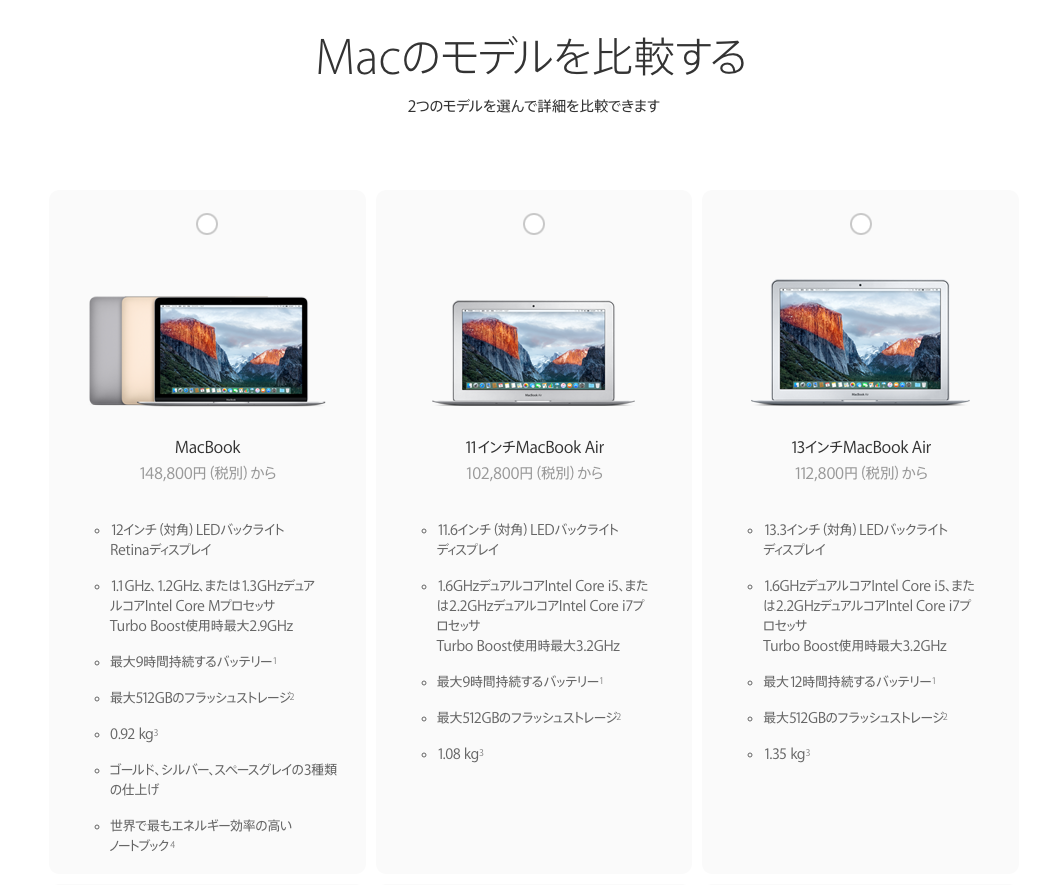
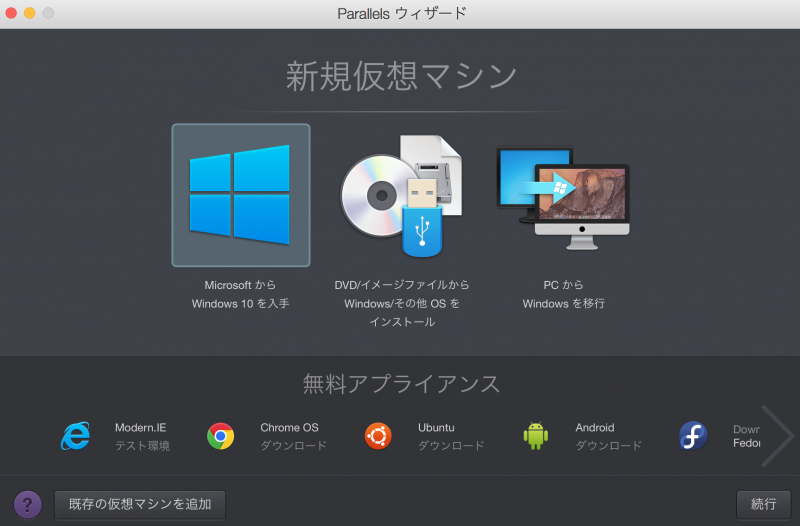
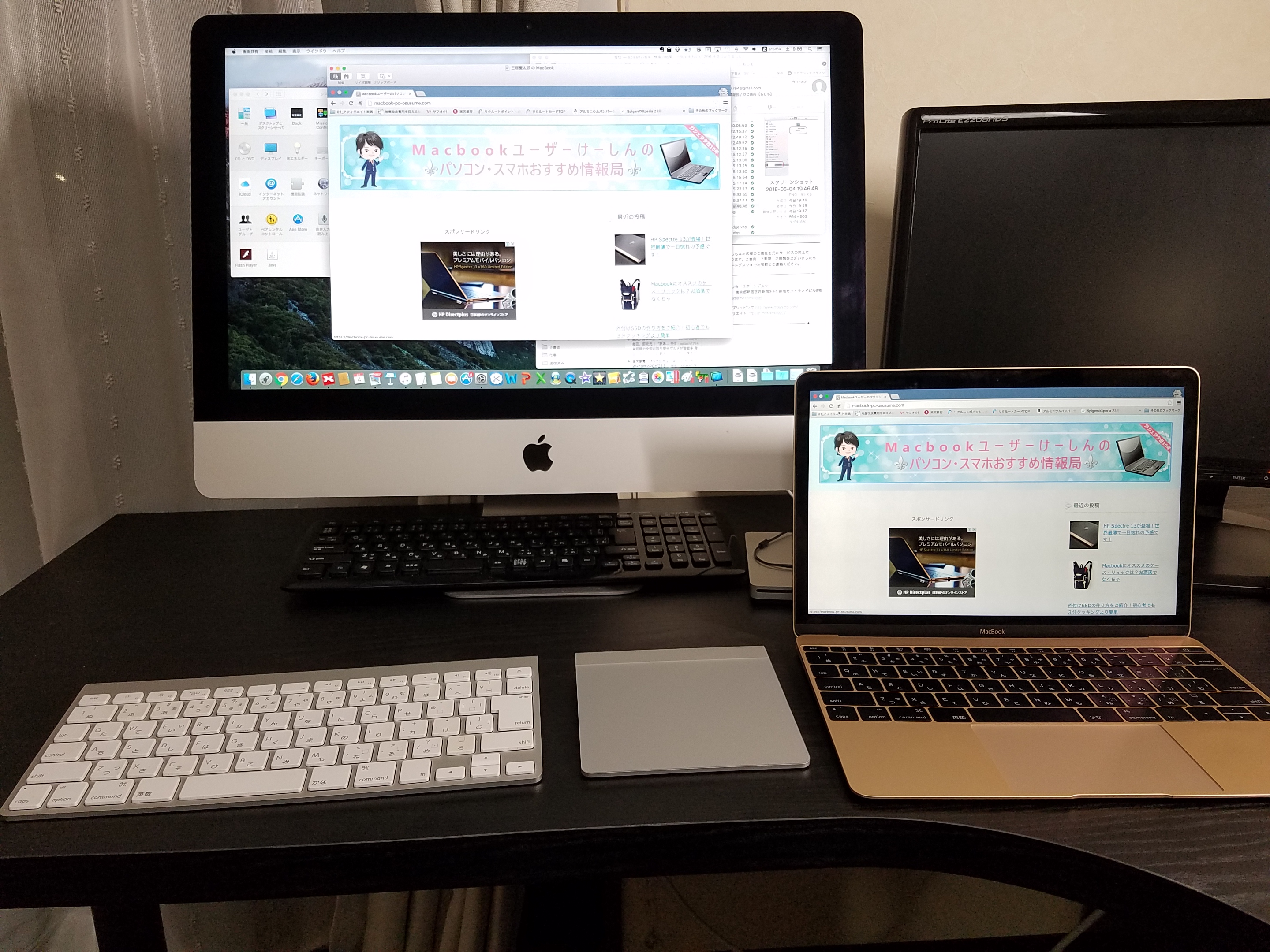
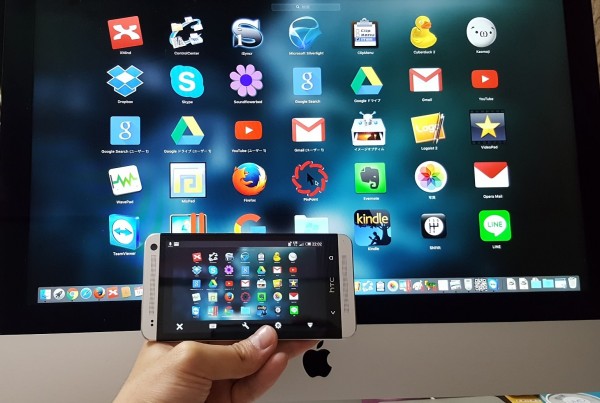
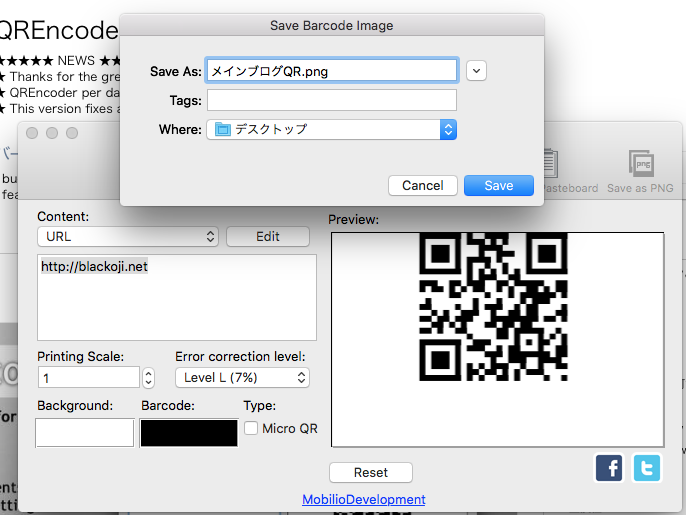
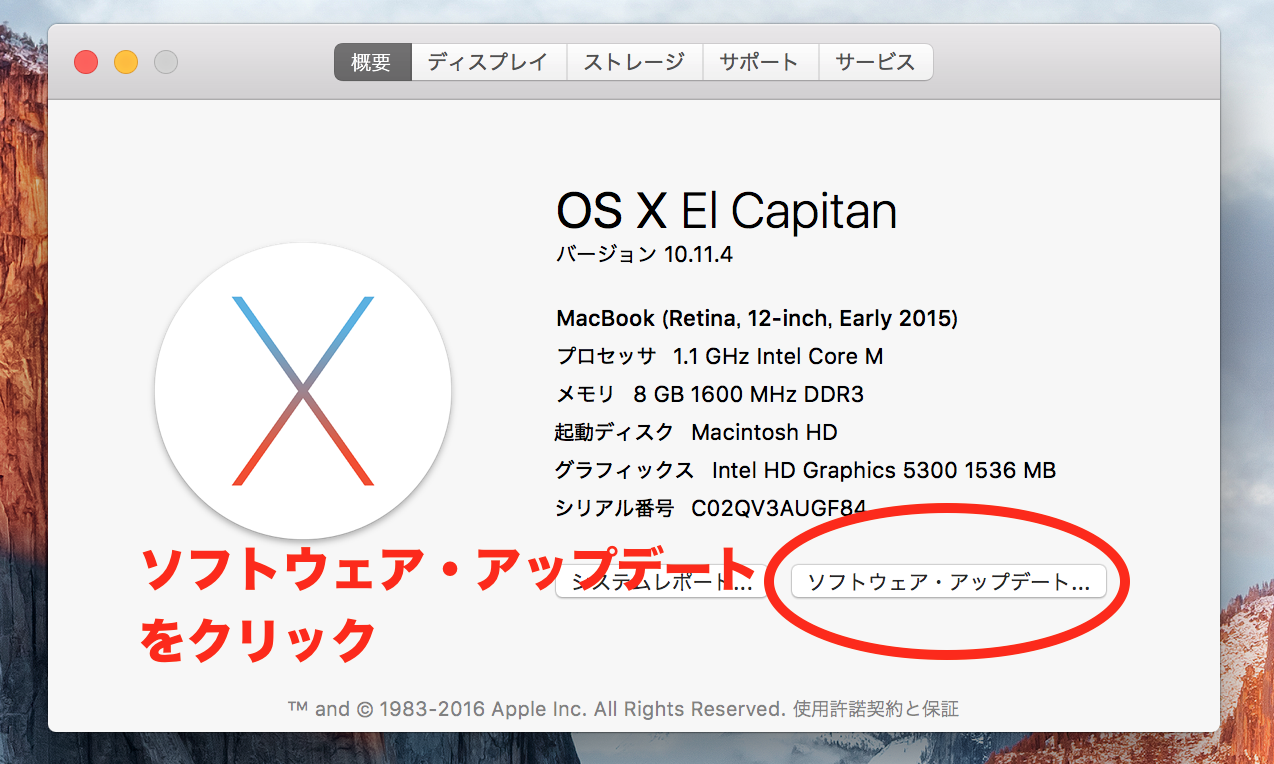


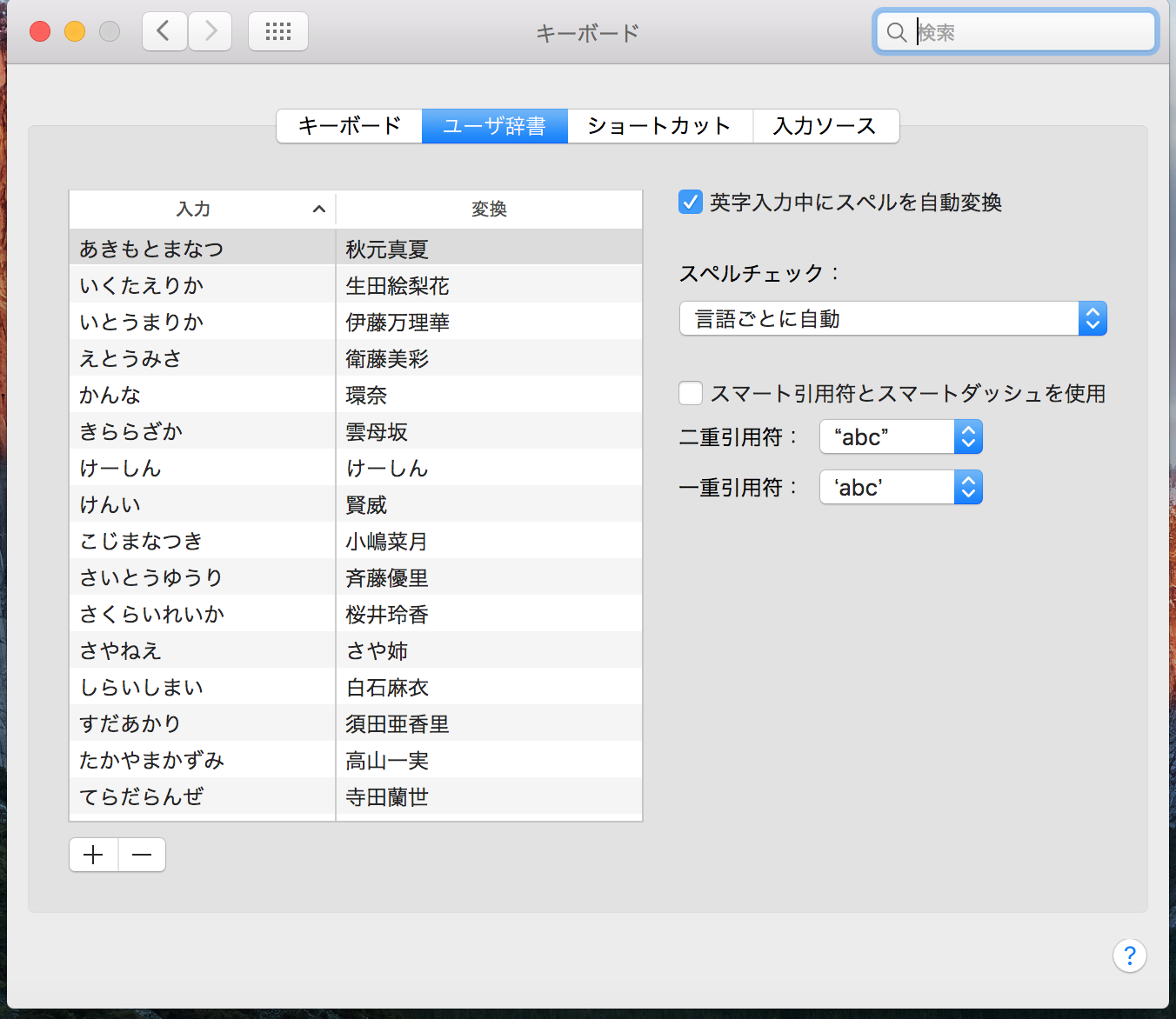




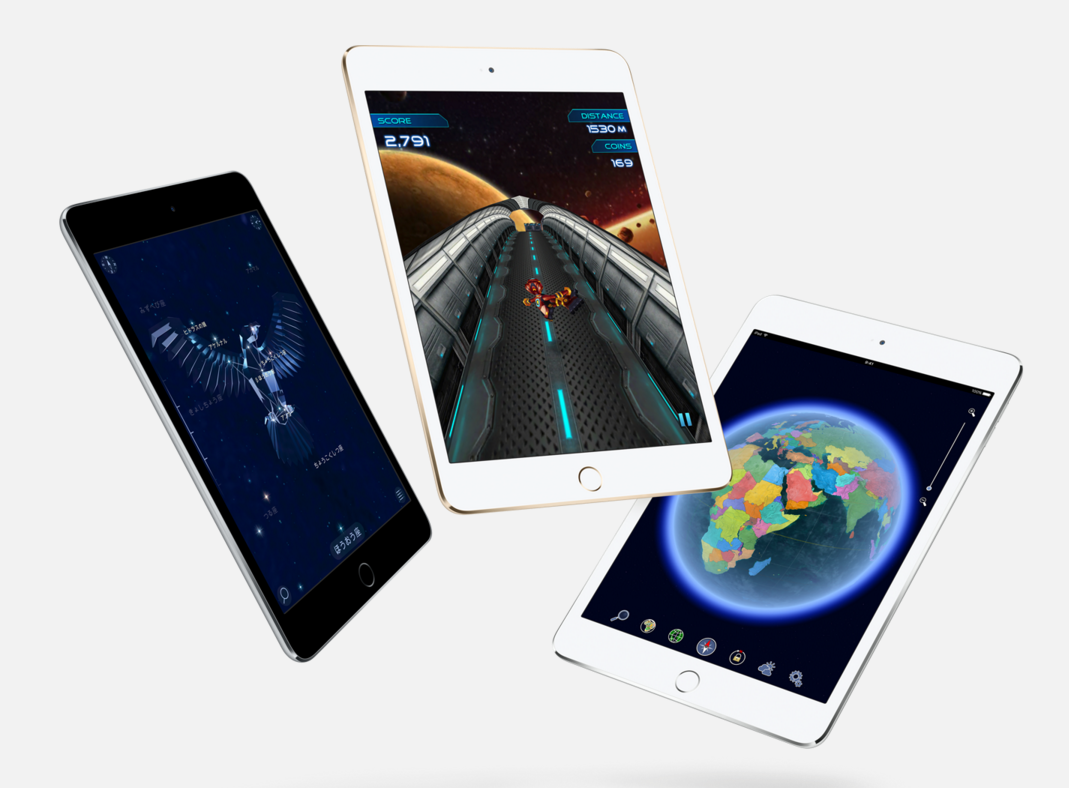




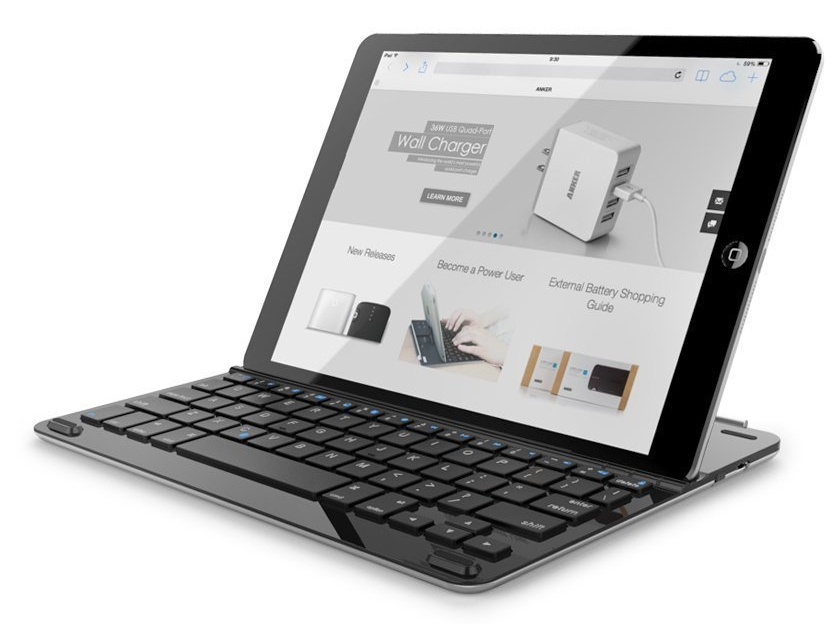
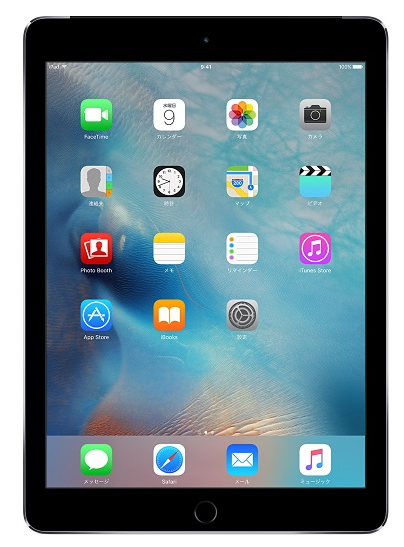







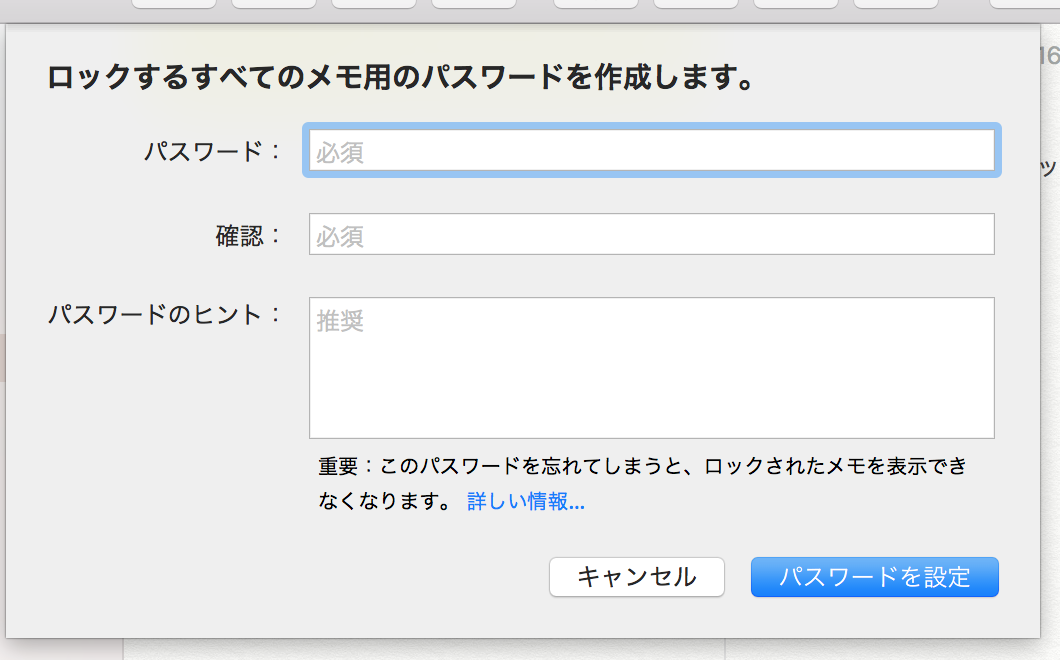
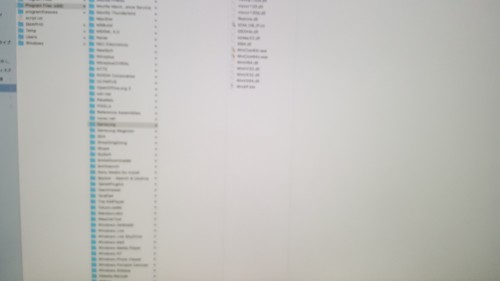


コメントを残す